Microsoft Teams에는 다양한 활동이 있습니다. 채팅 메시지, 화상 통화, 공유 파일, 새 회원, 채널 공지 사항 등. 이 모든 것을 관리하고 다양한 유형의 알림이 생성할 수 있는 소음을 관리하기 위해 Microsoft Teams는 사용자에게 수신되는 알림을 세밀하게 제어할 수 있는 기능을 제공합니다.
Microsoft Teams의 알림에 대한 세부적인 제어를 통해 사용자는 바탕 화면에 알림 메시지 형식으로 표시할 알림과 알림 알림을 트리거하지 않을 활동을 선택할 수 있습니다. 시간이 조금 걸릴 수 있지만 Microsoft Teams를 보다 효과적으로 사용할 수 있도록 설정하는 것이 좋습니다.
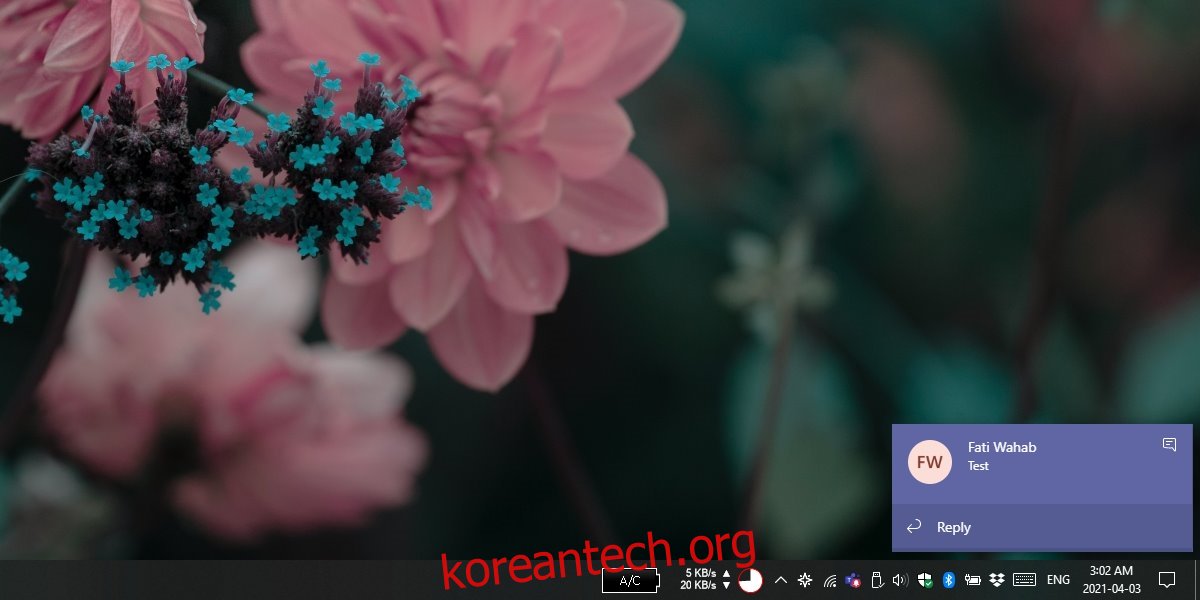
목차
Microsoft Teams 알림을 끄는 방법
Microsoft Teams가 설치되어 있는 경우 앱에서 보낼 수 있는 모든 단일 유형의 알림을 개별적으로 해제하도록 선택할 수 있습니다. 설정하는 데 시간이 오래 걸리므로 OS 수준에서 해제해야 합니다. 이렇게 하면 Microsoft Teams의 알림 설정을 그대로 유지할 수 있지만 여전히 끌 수 있습니다.
Microsoft Teams 알림 끄기 – Windows 10
Microsoft Teams는 아직 안정적인 버전의 Windows 10에서 기본 알림 시스템을 지원하지 않습니다. 비즈니스/엔터프라이즈 사용자만 사용할 수 있는 미리 보기 버전에서 지원합니다.
미리보기 버전으로 전환하려면 약간의 노력이 필요합니다.
1. 개발자 미리보기 활성화 – Microsoft Teams 관리자
Microsoft Teams 관리 센터를 방문하세요.
왼쪽 열에서 팀을 선택합니다.
정책 업데이트를 선택합니다.
전역 정책을 선택하고 편집을 클릭합니다.
미리보기 기능 표시 스위치를 켭니다.
적용을 클릭합니다.

2. 미리보기 기능 활성화 – Microsoft Teams 앱
Microsoft Teams를 종료하고 엽니다.
로그인합니다.
프로필 사진을 클릭하고 정보>공개 미리보기로 이동합니다.
프롬프트를 수락합니다.
Microsoft 팀을 다시 시작합니다.
로그인합니다.

3. Windows 10 기본 알림 활성화
Microsoft 팀을 엽니다.
프로필 사진을 클릭하고 설정을 선택합니다.
알림 탭으로 이동합니다.
알림 스타일 드롭다운을 열고 Windows를 선택합니다.
Microsoft 팀을 다시 시작합니다.

4. Microsoft Teams 알림 끄기
Win+I 키보드 단축키를 사용하여 설정 앱을 엽니다.
시스템으로 이동합니다.
알림 및 작업을 선택합니다.
Microsoft Teams 스위치를 끕니다.
참고: Microsoft Teams는 설정 앱에 표시되는 데 상당한 시간이 걸릴 수 있습니다.
Microsoft Teams 알림 끄기 – Microsoft Teams 무료 및 Mac
무료 버전의 Microsoft Teams가 있거나 Mac에서 사용 중인 경우 다음 단계에 따라 모든 알림을 끌 수 있습니다.
Microsoft 팀을 엽니다.
상단의 프로필 사진을 클릭하고 설정을 선택합니다.
알림 탭으로 이동합니다.
각 알림 유형 옆에 있는 수정을 클릭하고 끕니다.

결론
Microsoft Teams는 Windows 10 및 macOS 모두에서 자체 알림 시스템을 사용합니다. 이것은 예외적으로 불행한 앱의 단점입니다. Microsoft Teams가 미리 보기 버전에서 기본 Windows 10 기능 지원을 추가하는 데 몇 년이 걸렸으며 언제 일반 사용자가 사용할 수 있게 될지는 불분명합니다. Microsoft Teams는 macOS 기본 알림에 대한 유사한 지원을 추가할지 여부를 나타내지 않았습니다.

